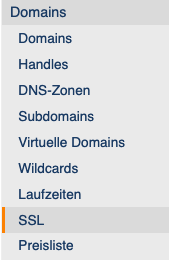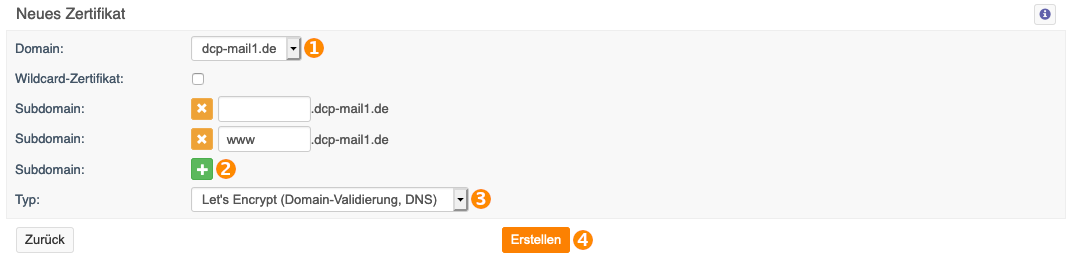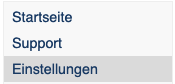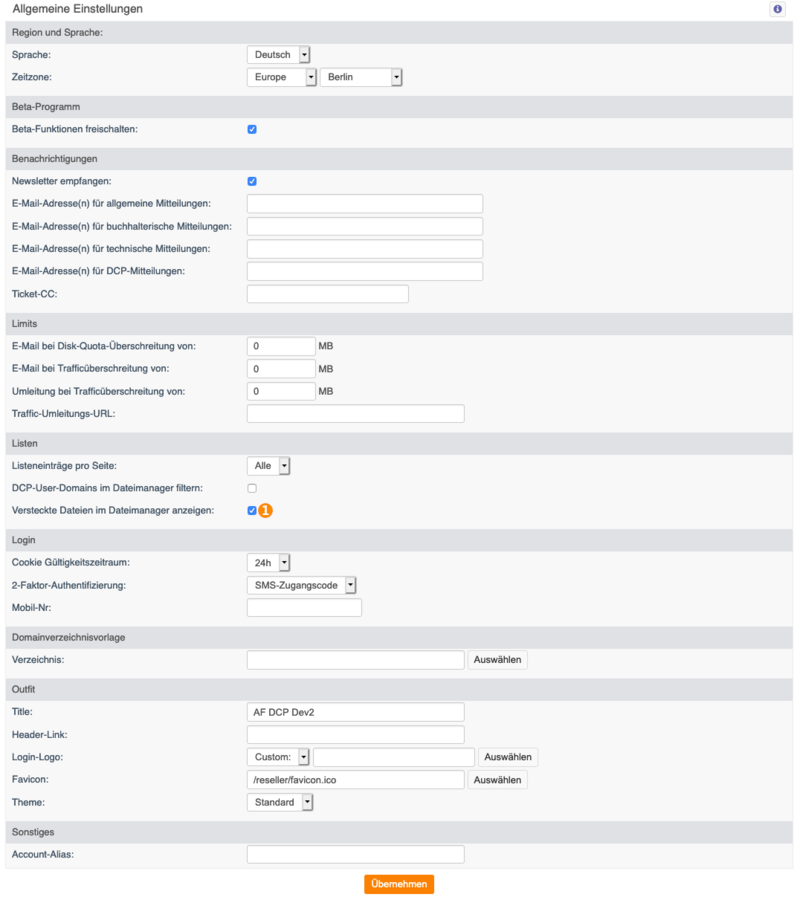Tutorial: Was muss ich tun, damit meine Seiten verschlüsselt per HTTPS übertragen werden?: Unterschied zwischen den Versionen
| Zeile 1: | Zeile 1: | ||
| − | [[category:tutorial]][[category: | + | [[category:tutorial]][[category:Webhosting]][[category:pruefen]] |
Die Verschlüsselung vollzieht sich in zwei Schritten. Als erstes wird ein SSL-Zertifikat eingerichtet, sofern noch keines vorhanden ist. Als Zweites erfolgt die Weiterleitung auf HTTPS. | Die Verschlüsselung vollzieht sich in zwei Schritten. Als erstes wird ein SSL-Zertifikat eingerichtet, sofern noch keines vorhanden ist. Als Zweites erfolgt die Weiterleitung auf HTTPS. | ||
Version vom 5. November 2019, 10:05 Uhr
Die Verschlüsselung vollzieht sich in zwei Schritten. Als erstes wird ein SSL-Zertifikat eingerichtet, sofern noch keines vorhanden ist. Als Zweites erfolgt die Weiterleitung auf HTTPS.
SSL Zertifikat anlegen
Zunächst finden Sie in Ihrem DCP unter Domains den Eintrag SSL.
Klicken Sie oben rechts im Übersichtsfenster auf "+neu erstellen".
Es erscheint das folgende Fenster:
Wählen Sie die zu verschlüsselnde Domain(1) und Subdomains (2) aus.
www-Adressen sind Subdomainadressen. Ihre Hauptdomain ist ohne wwww: http:ihredomain.tld
Wählen Sie (3) bei Typ Let´s Encrypt (DNS-Validierung), wenn Sie Ihre Domain und Ihr Webhosting über uns betreiben. Klicken Sie (4) auf "Erstellen". Nach spätestens 15 Minuten erhalten Sie im Übersichtsfenster oben die Aktivierungsmeldung.
Liegt Ihr Webhosting bei einem anderen Provider, so können Sie für Ihre Domain einen A-Record hinerlegen und wählen die HTTPS-Validierung. Bei Webhostingprovider machen Sie die weitergeleitete Subdomain bekannt. Wir sprechen dann von einer virtuellen Domain.
HTTPS-Weiterleitung einrichten
CMS prüfen
Manche CMS bieten in den Administrationseinstellungen an, die Weiterleitung dort zu hinterlegen und mit einem Plugin alle Datenbankbezüge automatisch auf https umzustellen. Sollte dieser Weg möglich sein, wäre dieser Weg vorzuziehen.
Für das CMS Wordpress finden Sie unter Punkt 3 hier eine Anleitung: https://www.elmastudio.de/wordpress-webseiten-auf-https-umstellen-leicht-gemacht/
Weiterleitung per htacess erzwingen
Die Alternative ist das Anlegen einer .htacess-Datei.
Zunächst öffnen Sie im DCP Einstellungen:
Aktivieren Sie (1) unter Listen "Versteckte Dateien im Dateimanager anzeigen":
Anschließend klicken Sie (2) auf "Übernehmen" am Fuß der Seite.
.htaccess-Datei im Webverzeichnis
Prüfen Sie im Bereich Webspace/Dateimanager im Verzeichnis Ihrer Webseite, ob bereits eine .htaccess-Datei hinterlegt ist. Dann können Sie diese Datei rechts editieren. Sie fügen dort zu Beginn ein:
RewriteEngine On
RewriteCond %{HTTPS} !=on
RewriteRule ^ https://%{HTTP_HOST}%{REQUEST_URI} [L,R=301]
.htacess-Datei nicht im Webverzeichnis
Öffnen Sie einen Texteditor und kopieren Sie folgenden Eintrag in das leere Dokument.
RewriteEngine On
RewriteCond %{HTTPS} !=on
RewriteRule ^ https://%{HTTP_HOST}%{REQUEST_URI} [L,R=301]
Speichern Sie das Dokument als .htaccess
Im DCP laden Sie im Bereich Webspae/Dateimanager im Verzeichnis Ihrer Webseite die die Datei hoch. Sollte die Datei doch bereits existieren, dann brechen Sie den Vorgang ab und folgen der Anweisung ".htacess-Datei im Verzeichnis". Andernfalls ist jetzt Ihre Datei im Verzeichnis. Benennen Sie die Datei um in: ".htaccess". Vergessen Sie den Punkt zu Beginn des Dateinamens nicht. Diese Dateinamenänderung können Sie nur im Dateimanager oder im FTP vornehmen.
Aktivierung ist erfolgt
In allen drei Fällen ist die HTTPS-Weiterleitung sofort aktiv. Ihre Webseite wird auf allen Seiten in dr Linkleiste im Browserfenster mit einem grünen Schlosssymbol in der Linkleiste angezeigt, sobald der Browsercache geleert wurde. Per htacess könnte es dazu kommen, das machne Weiterleitungen der Webseite nicht erfolgt sind (Bilder), hinweisen? Und was dann?
___